Como encontrar o endereço do Gmail de alguém com ferramenta ClearBit Free
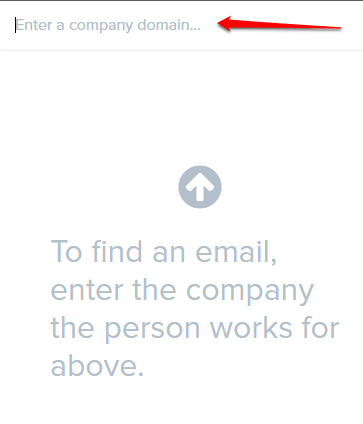
- 2296
- 373
- Loren Botsford
Adicione a extensão do Chrome Connect Clearbit para encontrar o endereço do Gmail de alguém:- Portanto, se você estiver no campo de marketing ou qualquer outro registrado desse assunto, pode ter desejado pelo menos uma vez em sua vida para obter uma lista compilada de pessoas a quem você deseja comercializar seus produtos em. Ou leve o caso de você ter um e -mail urgente para enviar a um CEO da empresa de renome. Enviando rastreadores por toda a Internet para obter o endereço de e -mail para o qual você deseja enviar o e -mail, não parece uma solução viável para mim. Não seria ótimo se você pudesse obter uma lista de funcionários em diferentes designações em diferentes empresas em tal situação? Ou aceite o caso de você ser perseguido por alguém em Gmail. Você não ficaria satisfeito se alguém encontrar o perseguidor para você? Bem, se você respondeu Sim Para a maioria das perguntas feitas aqui, talvez você deva obter o novo ClearBit Connect extensão para Google Chrome. Mergulhe no artigo para aprender tudo sobre essa super nova extensão para cromada.
Veja também:- Como descobrir se o seu correio enviado é lido ou não no Gmail
PASSO 1 - Primeiro de tudo, você precisa adicionar o Extensão de Connect Clearbit para o seu Google Chrome. Para isso, vá para o site oficial da Clearbit Connect e clique em Instale a extensão do Chrome ícone. Depois que o alerta pop se abrir como mostrado na captura de tela fornecida abaixo, clique em Adicionar extensão botão.
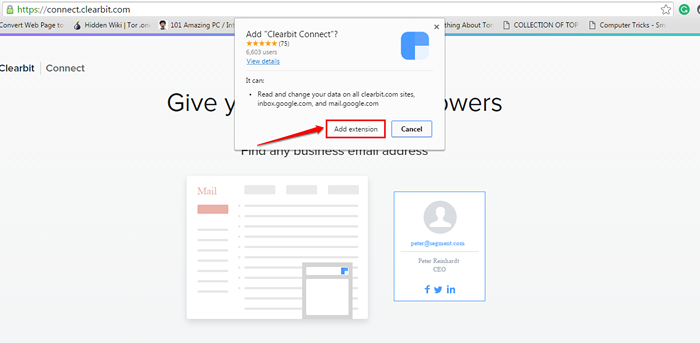
PASSO 2 - Pode levar alguns segundos para a extensão para ser adicionada ao seu navegador. Uma vez isso, vá para o seu Gmail página e depois bata Atualizar.
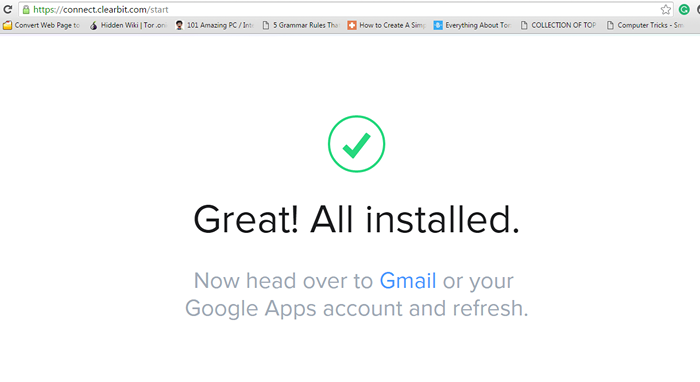
ETAPA 3 - Quando a página recarregar, você poderá ver um novo link chamado Conectar. Clique no Conectar link Para configurar um Conecte a conta na tua Gmail.

PASSO 4 - Você pode optar por ter o versão gratuita por enquanto.
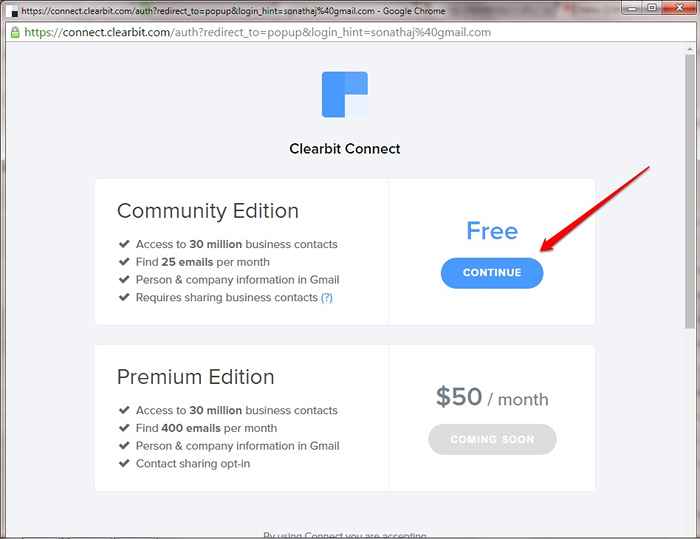
Etapa 5 - Depois que a conta configurar, clique em Conectar link novamente e na lista de opções, clique em um nomeado Encontre um email.

Etapa 6 - Digite o nome de uma empresa na nova janela de pesquisa que se abre antes de você. Para fins de demonstração, procurei os IDs de correio de funcionários de ClearBit em si.
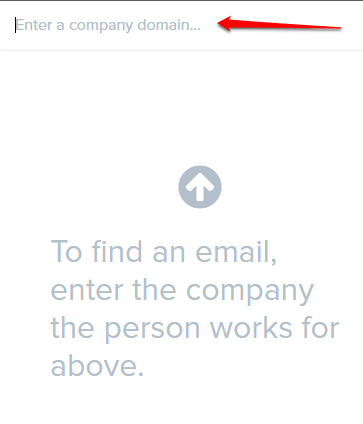
Etapa 7 - Isso listará os funcionários da organização específica que você considerou. Você também pode clicar em uma entrada específica para visualizar informações detalhadas sobre uma pessoa em particular.
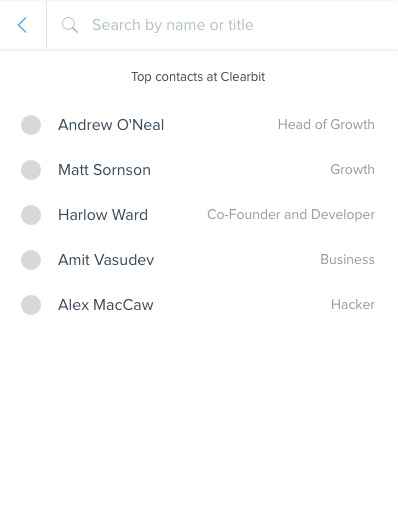
Etapa 8 - Agora, se você quiser obter uma foto clara sobre o remetente de um e -mail específico, abra esse e -mail e olhe para o lado direito da janela. Lá você poderá ver uma visão compilada de informações pessoais e links on -line associados ao remetente. Na captura de tela de exemplo dada abaixo, você pode ver que o LinkedIn Link associado ao remetente é mostrado.
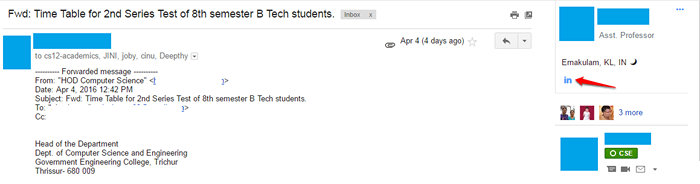
Então, o que você está esperando? Faça seu cromada super inteligente com esta extensão inteligente extra. Compartilhe o artigo com seus amigos e fique atento para mais atualizações, truques e hacks. Espero que você tenha se divertido lendo o artigo.
- « Como instalar e usar a transmissão no Windows
- Como ver todos os seus acessórios no Windows 10 Explorer »

